
Peter Holmes
0
1994
58
Aunque hay una variedad de herramientas de administración de contraseñas dedicadas 5 Herramientas de administración de contraseñas comparadas: encuentre la que sea perfecta para usted 5 Herramientas de administración de contraseñas comparadas: encuentre la que sea perfecta para usted Elegir algún tipo de estrategia de administración de contraseñas para lidiar con la enorme las contraseñas que necesitamos son cruciales. Si eres como la mayoría de las personas, probablemente guardes tus contraseñas en tu cerebro. Para recordarlos ..., cada navegador moderno tiene su propio administrador de contraseñas incorporado. Pero, ¿qué tan buenos son los administradores de contraseñas incorporados? Veremos cómo se compara el administrador de contraseñas de cada navegador popular en cuanto a conveniencia, seguridad, funciones de sincronización y dispositivos y sistemas operativos compatibles..
Los administradores de contraseñas dedicados aún tienen algunas ventajas, por lo que cubriremos cómo puede obtener un mejor administrador de contraseñas sin importar qué navegador ya esté utilizando. No tiene que cambiar de navegador para obtener los mejores administradores de contraseñas: están disponibles para los usuarios de todos los navegadores..
Mozilla Firefox
Cómo funciona: Cuando ingresa una contraseña en un sitio web, Firefox le preguntará si desea que recuerde su contraseña. Si elige guardar su contraseña, guardará la contraseña en su computadora. Cuando vuelva a visitar el sitio web, Firefox completará automáticamente su contraseña guardada. También puede ver sus contraseñas guardadas desde la ventana de opciones de Firefox.
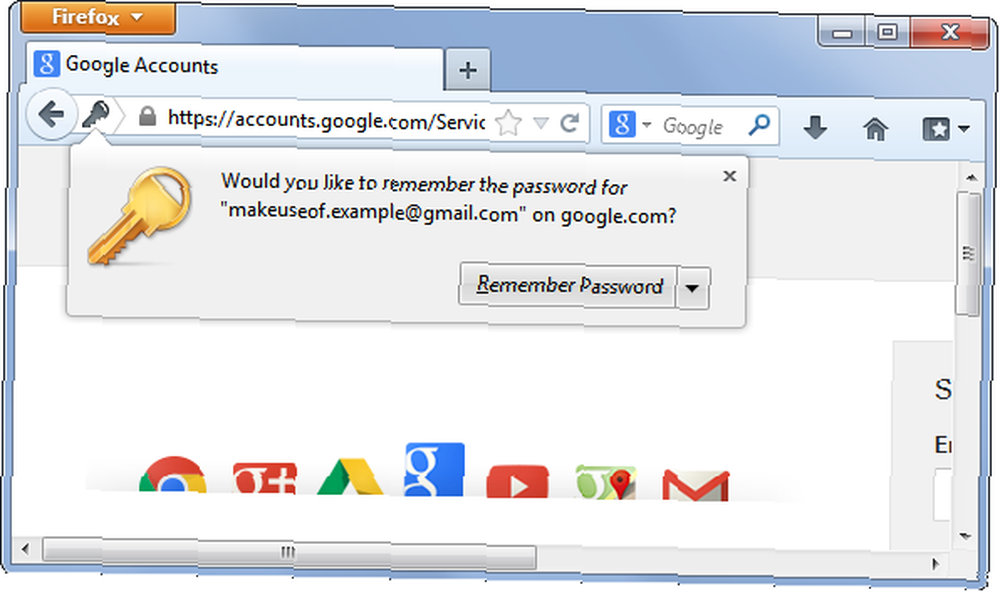
Conveniencia: El administrador de contraseñas de Firefox es una forma conveniente de ahorrar tiempo si no le importa guardar sus contraseñas. Todo lo que tiene que hacer es hacer clic en el botón Recordar contraseña al iniciar sesión en un sitio web y su contraseña se completará automáticamente en el futuro, sin necesidad de clics adicionales.
Seguridad: Firefox guarda estas contraseñas de forma insegura en su computadora de manera predeterminada. Sin embargo, Firefox le permite habilitar un “contraseña maestra” en su ventana de opciones. Las contraseñas guardadas se cifrarán con su contraseña maestra y deberá ingresarla antes de usar su administrador de contraseñas. Esto significa que las personas no podrán espiar sus contraseñas al obtener acceso a su computadora, suponiendo que no deje abierto Firefox. También hay extensiones que agregan un tiempo de espera, que vuelve a bloquear automáticamente la base de datos de contraseñas después de un período de tiempo establecido.
Funciones de sincronización: Firefox puede sincronizar sus contraseñas a través de Firefox Sync. Al igual que otros datos del navegador, sus contraseñas se cifran antes de sincronizarse, por lo que deben ser seguras. Esto le permite tener sus contraseñas respaldadas en línea y mantenerlas sincronizadas entre sus diferentes computadoras.
Dispositivos compatibles para sincronización: Firefox Sync le permite sincronizar contraseñas con Firefox para Windows, Mac, Linux y Android. Firefox ya no ofrece la aplicación Firefox Home para iOS, por lo que no puede acceder a sus contraseñas sincronizadas en iPhone, iPad o incluso otros dispositivos como Windows Phone y BlackBerry. Si desea sincronizar sus contraseñas de Firefox con su teléfono o tableta, necesitará un teléfono o tableta Android.
En resumen: Firefox ofrece el administrador de contraseñas de navegador más seguro debido a su función de contraseña maestra. El administrador de contraseñas es conveniente suponiendo que use Firefox en una PC o dispositivo Android, pero no puede acceder a sus contraseñas de Firefox en iOS y otros sistemas operativos móviles.
Google Chrome
Cómo funciona: Visite un sitio web e ingrese una contraseña. Cuando inicies sesión, Chrome te ofrecerá guardar la contraseña en su administrador de contraseñas. Si opta por guardar la contraseña, Chrome la ingresará automáticamente la próxima vez que visite el sitio. También puede ver una lista de sus contraseñas guardadas desde la página de configuración de Chrome.
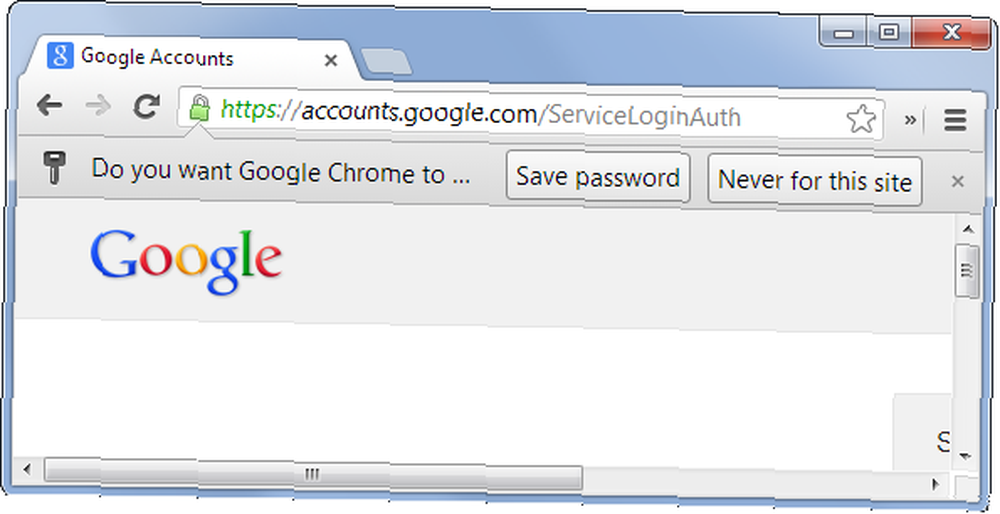
Conveniencia: El administrador de contraseñas de Chrome es tan conveniente como el de Firefox, ya que ofrece la misma interfaz: un clic para guardar, sin clics adicionales para completar automáticamente la información de inicio de sesión.
Seguridad: Chrome esencialmente cifra sus contraseñas guardadas con la contraseña de su cuenta de usuario de Windows. Cualquier persona con acceso a su cuenta de usuario de Windows puede ver sus contraseñas. Firefox ofrece una contraseña maestra para cifrar sus contraseñas, pero Chrome no. Siempre que use una contraseña segura de cuenta de usuario de Windows y no configure su computadora para iniciar sesión automáticamente, sus contraseñas permanecerán seguras. Google dice que una contraseña maestra proporciona una falsa sensación de seguridad, pero cubre más casos de uso: si usa una contraseña obvia de Windows, comparte una cuenta de usuario o configura su computadora para iniciar sesión automáticamente, la contraseña maestra de Firefox lo protegería, pero Chrome no lo haría. 't. Al hacer que Firefox bloquee automáticamente la base de datos de contraseñas después de un tiempo de espera, también puede limitar la cantidad de tiempo que alguien podría acceder a sus contraseñas.
Funciones de sincronización: Chrome puede sincronizar sus contraseñas y otros datos del navegador con Chrome Sync. Las contraseñas sincronizadas siempre se cifran en los servidores de Google, ya sea con la contraseña de su cuenta de Google u otra frase de contraseña que elija.
Dispositivos compatibles para sincronización: Chrome le permite sincronizar contraseñas con navegadores Chrome en el escritorio de Windows, Windows 8, Mac, Linux, Chrome OS, Android e iOS. Chrome ofrece más opciones de sincronización, y la característica más importante es la aplicación Chrome para iPhone y iPad Google Chrome: un reemplazo fantástico para Safari móvil [iOS] Google Chrome: un reemplazo fantástico para Safari móvil [iOS] ¿Utiliza Chrome en su computadora? para navegar por la web? Mucha gente lo hace, ya que es uno de los navegadores web más populares. Corre rápido y ofrece un ... que permite a los usuarios de dispositivos móviles de Apple acceder a sus contraseñas.
En resumen: Chrome ofrece la más amplia gama de opciones de sincronización para que pueda acceder a sus contraseñas en casi cualquier lugar. Google no está de acuerdo con Mozilla sobre la necesidad de una contraseña maestra, y si mantienes tu computadora completamente segura, tus contraseñas de Chrome estarían bien. Para el usuario promedio, el sistema de contraseña maestra de Firefox es probablemente más seguro.
explorador de Internet
Cómo funciona: Ingrese su contraseña en un sitio web e Internet Explorer le ofrecerá guardarla. La próxima vez que visite un sitio web, deberá hacer clic en el cuadro de nombre de usuario y seleccionar su nombre de usuario guardado de una lista; Internet Explorer no completará automáticamente su información de inicio de sesión hasta que lo haga. Internet Explorer tampoco le permite ver sus contraseñas guardadas sin utilizar una herramienta de terceros, como IE PassView 6 Herramientas gratuitas de recuperación de contraseña para Windows 6 Herramientas gratuitas de recuperación de contraseña para Windows .
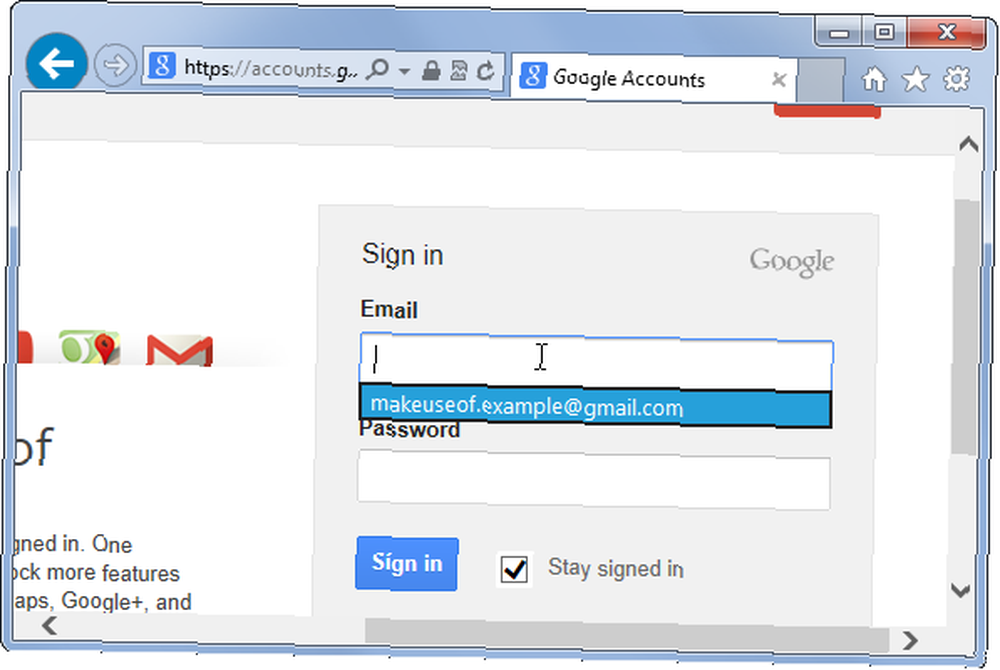
Conveniencia: Guardar contraseñas en IE es simple, pero IE no llena automáticamente su información de inicio de sesión. Si desea ver sus contraseñas guardadas, necesita una herramienta de terceros, lo cual es mucho más inconveniente.
Seguridad: Al igual que Chrome, Internet Explorer esencialmente cifra sus contraseñas guardadas con la contraseña de su cuenta de usuario de Windows. Cualquier programa que se ejecute como la cuenta de usuario actual puede ver sus contraseñas guardadas, pero nadie puede ver sus contraseñas si está desconectado, a menos que puedan descifrar su contraseña de Windows. Como IE utiliza el mismo método de cifrado que Chrome, Firefox probablemente será más seguro para la persona promedio con su contraseña maestra, al igual que es más seguro que Chrome.
Funciones de sincronización: Windows 8 sincroniza las contraseñas de Internet Explorer y otros datos del navegador Cómo sincronizar la configuración de Windows 8 a través de la nube Cómo sincronizar la configuración de Windows 8 a través de la nube El inicio de sesión en sus computadoras con Windows 8 con una cuenta de Microsoft permite el acceso a la Tienda Windows y a otras tiendas modernas aplicaciones, pero también se usa para sincronizar la configuración de Windows 8 con la nube. Su configuración será ... Windows 7 y versiones anteriores de Windows no pueden sincronizar las contraseñas de IE.
Dispositivos compatibles para sincronización: Sus contraseñas de Internet Explorer se sincronizan entre las PC que ejecutan Windows 8. No son accesibles en versiones anteriores de Windows o incluso en dispositivos con Windows Phone. Obviamente son no accesible en dispositivos que ejecutan sistemas operativos de la competencia.
En resumen: Internet Explorer tiene el peor administrador de contraseñas, con el método de relleno de contraseñas más inconveniente, no hay una forma integrada de ver las contraseñas guardadas y no hay forma de sincronizar sus contraseñas guardadas, excepto entre las PC con Windows 8. Si usa IE de todos modos y solo quiere algo que le ahorre tiempo, es mejor que nada, pero no recomendamos usar las funciones de sincronización de contraseña de IE.
Cual es el mejor?
Entonces, ¿cuál debes elegir? Bueno, eso depende de lo que sea importante para usted y del navegador que ya use:
- Si está particularmente preocupado por proteger sus contraseñas: Use el administrador de contraseñas incorporado de Firefox. En la práctica, será más seguro contra el malware y lo protegerá de otras personas que husmeen mientras usa su computadora si comparte una cuenta de usuario de Windows.
- Si quieres sincronizar con tu iPhone o iPad: Use el administrador de contraseñas de Chrome, que es lo suficientemente bueno si usa una contraseña segura de Windows y prácticas de seguridad adecuadas.
- Si solo desea ahorrar tiempo y ya tiene un navegador preferido: Utilice el administrador de contraseñas integrado en su navegador web para guardar contraseñas y ahorrar tiempo en el futuro. Es posible que desee evitar guardar contraseñas importantes como sus contraseñas bancarias en línea si usa Firefox o IE y otras personas usan su computadora con la misma cuenta de usuario.
Para simplificar las cosas, Chrome es el ganador cuando se trata de sincronizar entre diferentes dispositivos, mientras que Firefox es el ganador cuando se trata de proteger sus contraseñas en el mundo real.
Sin embargo, los mejores administradores de contraseñas de todos no están integrados en los navegadores. Los administradores de contraseñas del navegador están bien para ahorrar tiempo, pero no son la solución ideal si desea que un solo programa administre de forma segura todas sus contraseñas.
Un administrador de contraseñas dedicado como LastPass o KeePass puede generar automáticamente contraseñas aleatorias LastPass para Firefox: el sistema de administración de contraseñas ideal LastPass para Firefox: el sistema de administración de contraseñas ideal Si aún no ha decidido usar un administrador de contraseñas para sus innumerables inicios de sesión en línea, es vez que echó un vistazo a una de las mejores opciones: LastPass. Muchas personas son cautelosas al usar ... para usted, guarde las contraseñas y las notas seguras. KeePass Password Safe: el último sistema de contraseña cifrada [Windows, portátil] KeePass Password Safe: el último sistema de contraseña cifrada [Windows, portátil] Almacene sus contraseñas de forma segura. Completo con cifrado y un generador de contraseñas decente, sin mencionar los complementos para Chrome y Firefox, KeePass podría ser el mejor sistema de administración de contraseñas que existe. Si usted ... para cosas que no son inicios de sesión del sitio web, y se sincroniza con una amplia variedad de dispositivos diferentes. Pueden incorporar funciones avanzadas como el desafío de seguridad LastPass Domine sus contraseñas para siempre con el desafío de seguridad de Lastpass Domine sus contraseñas para siempre con el desafío de seguridad de Lastpass Pasamos tanto tiempo en línea, con tantas cuentas, que recordar contraseñas puede ser realmente difícil. ¿Preocupado por los riesgos? Descubra cómo usar el Desafío de seguridad de LastPass para mejorar su higiene de seguridad. , que escanea sus contraseñas y le permite saber cuáles son reutilizadas o demasiado inseguras, recomendando cuáles cambiar para obtener la máxima seguridad. También le permiten bloquear sus contraseñas con una contraseña maestra similar a Firefox, pero también podría protegerlas con autenticación de dos factores ¿Qué es la autenticación de dos factores y por qué debe usarla? ¿Qué es la autenticación de dos factores y por qué? Debe usarlo La autenticación de dos factores (2FA) es un método de seguridad que requiere dos formas diferentes de demostrar su identidad. Se usa comúnmente en la vida cotidiana. Por ejemplo, pagar con tarjeta de crédito no solo requiere la tarjeta, ... .
Si quiere ir todo adentro y usar un administrador de contraseñas para simplificar su vida Use una estrategia de administración de contraseñas para simplificar su vida Use una estrategia de administración de contraseñas para simplificar su vida Muchos de los consejos sobre contraseñas han sido casi imposibles de seguir: use una contraseña segura que contenga números, letras y caracteres especiales; cámbielo regularmente; cree una contraseña completamente única para cada cuenta, etc., es mejor que use un administrador de contraseñas dedicado como LastPass o KeePass. Como otro beneficio, no están vinculados a un solo navegador, por lo que podría usar las mismas contraseñas en Safari en Mac, Internet Explorer en Windows, Chrome en Linux y acceder a ellas en aplicaciones dedicadas para una variedad de plataformas desde Android e iOS a Windows Phone y BlackBerry. Lea nuestra guía de administración de contraseñas para una introducción completa.
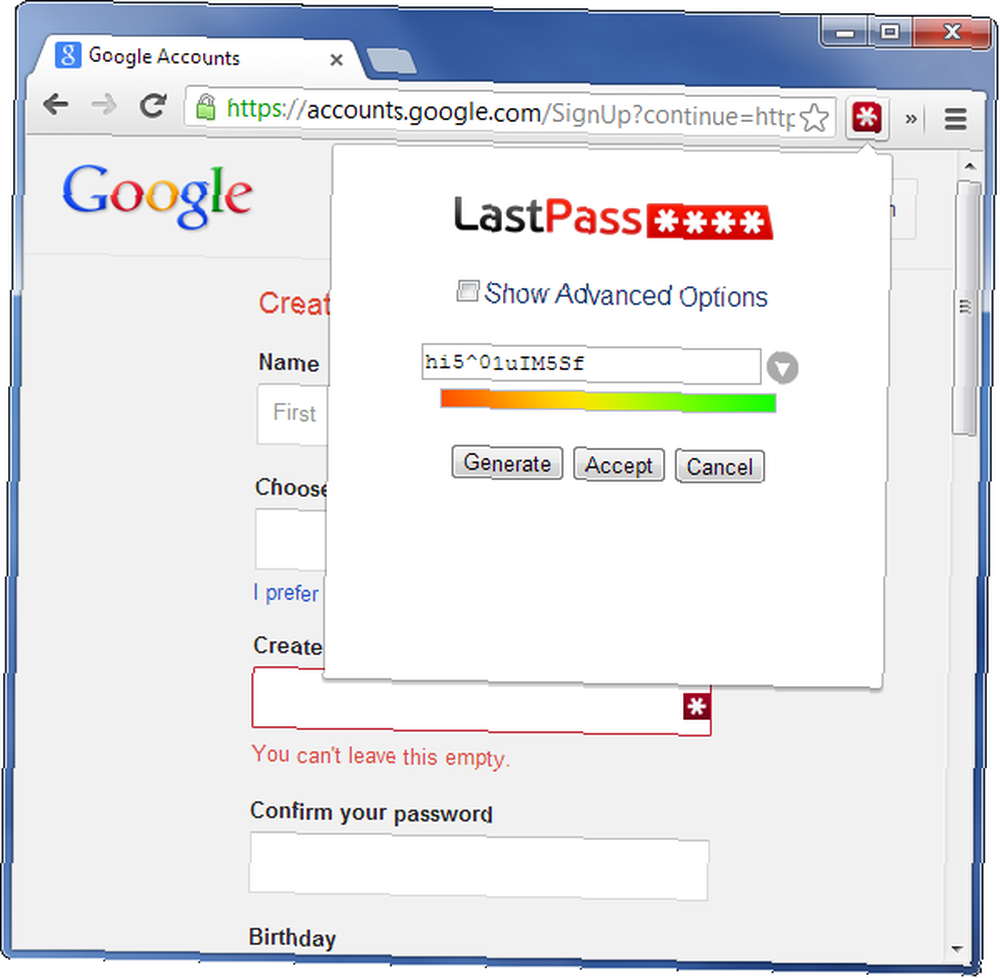
¿Qué administrador de contraseñas usas? ¿Utiliza el administrador de contraseñas incorporado de un navegador? Deja un comentario y dinos!











